ブレンダーのパーティクルでちょっと作ってみた。
jose tapiro y baro
Blender、Cyclesレンダーだと、サンプリングは外観で、1,000。
内観に関しては20,000は必要だね。

Blender、色々試してみたけどCyclesレンダーは使えるね。
マテリアルのノードもちょっと覚えたし、色々な事が出来る。
ノードは覚えれば使い易く、汎用性がある。
レンダリングもサンプリングの数値によるが、まあまあ早いようだ。
建築のモデリングはfomZがやはり使いやすいかな?
アニメーションは、アニメーションと言っても、建築はウォークスルーがあればいいけど、操作が安易だ。
このソフトはUIがいいんだよね。

TipsはBlenderの検索サイトやらYouTubuにいっぱい載ってるので、わからない時は重宝する。
私がやる事でもない。
結構なんでも出来る3DCGソフトだね。
ちょっとキャラクターを入れ替えて作ってみた。
まだ初歩の初歩だが、わかってくるとこっちゃうね。
前回のカメラトラッキングを使って、ウォークスルーアニメーションを作ってみよう。
カメラのトラッキングはしてある。
カメラが動くパスを Shit + A でカーブ→パスで入力してやる。
カメラを移動し、パスの先端に合わせる。

これもカメラをさき選択し、パスを選択する。

オブジェクト → 親 を選択。

親 → パスに追従。

パスに追従 でセットされた。
これはフレームを200コマにした。

これでアニメーションスタートする。

これは使える。
カメラのトラッキングである。
画面をユーザー画面とカメラ画面に分けておく。
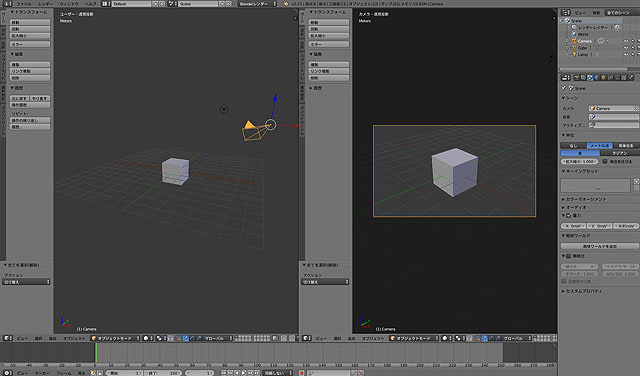
必ずカメラさき選択して、次にターゲットオブジェクトを選択する。(Shift + 右クリック)
Shift + A を押して、エンプティオブジェクトをターゲットに配置しても良い。
Ctrl + T でトラック(コンストレイント)を選択する。

すると、カメラがターゲットに固定された。

どこにカメラを移動しても、カメラ画面はオブジェクトから離れない。


トラッキングを解除する場合は Alt + T でする。
CyclesレンダーのFreestyleにチェックを入れるとレンダリングしたものに線が加算される。
マンガチック、アニメ調のレンダリングが出来る。
線の太さも色々変えられる。


試しにformZから直接3dsに書き出して、Blenderで読み込んでみた。
読み込めるが、スケールがいい加減である。
選択すると、レイヤー分けは出来ていた。
formZで設定した色が表現される。
Maxを通しての3dsも読み込めた。
Maxからのfbxは読み込めなかった。

簡単にマテリアルを設定して、ちょっとCyclesレンダーでレンダリングしてみよう。
照明は環境マップ、サンプリングは600くらい。

出来たらF3キーを押して、保存するところを指定する。
建築ではモデリングする各面の図面などのテンプレートが必ず必要だ。
Blenderではdfxなどのファイルは読み込めないようだ。
3dsにして読み込むしかないのか?
ただ、画像ファイルのテンプレート読み込みはできる。
Nキーを押して、ニューメトリックを表示する。
下の方の下絵にチェックを入れる。

画像を追加を押す。

画像を選択する。

読み込みたい画面3(ライト)をにしても、このままで画像は表示されない。

5(平行投影)を押して、平行投影にしないと画像表示しない。
テンプレート画像は表示された。




このように各面に画像が読み込める。
レイヤーは2DCADでもPhotoshopでも必要だ。
もちろん3Dでも・・・・・・
Blenderではレイヤーに名前が付けられないのが難点である。
赤サルと青サルを用意する。
この段階では4つとも最初のレイヤーに入っている。

Mキーを押して、レイヤー移動のツールを表示させる。
オブジェクトを選択し、移動したいレイヤーでクリックする。
青サルが選択したレイヤーに移動する。


2番目のレイヤーだけ表示すると赤サルが消える。

ここで試しにサルをFBXで書き出して、Maxで読み込みサルをレンダリングしてみた。

オブジェクトの作成は左側のツールに色々ある。
サルを生成してみた。
オブジェクトの選択は選択したいものへカーソルを合わせて、右クリックする。

オブジェクトを複製するのは2種類ある。
コピーとインスタンス。
コピーはコピーで同じものが別にできる。
選択してShift + Dキーを押して生成する。
元のオブジェクトを編集してもコピーされたものへは反映されない。

インスタンスはAlt + Dキーで作成。
元のオブジェクトをTabキーを押して編集すると、インスタンスで生成されたものにも編集が反映する。
同じものを大量に生成するときに便利。
それに容量が抑えられる。

私はこのソフトを建築のモデリングで使用する気はさらさらないが(建築に関して言えば、モデリングはformZが適している)
ここで基本的な問題が出てきた。
単位の問題だ。
建築では実際に作られるものなので、単位、スケールが重要だ。
其の辺、formZは単位の概念がしっかりしている。
私はmmが身についてしまった。
と言うか、建築は最初から最後までmmなのだ。

それなのでBlenderも単位を変更する。
Blenderはデフォルトで長さを表示する単位について、「Blender Unit(BU)」という単位を使って表示している。
BlenderをCADソフトのように使うためには、この長さの単位の設定を「Blender Unit(BU)」から
「Metric」(メートル法)に変更しなければならない。
シーンの単位でメートル法を選択。

Nキーを押し、トランスフォームを表示させる。
すると、形状の数値がメートルになっている。
mmはダメなのね。

Tabキーを押して編集モードに入り、長さにチェックを入れると長さが表示される。
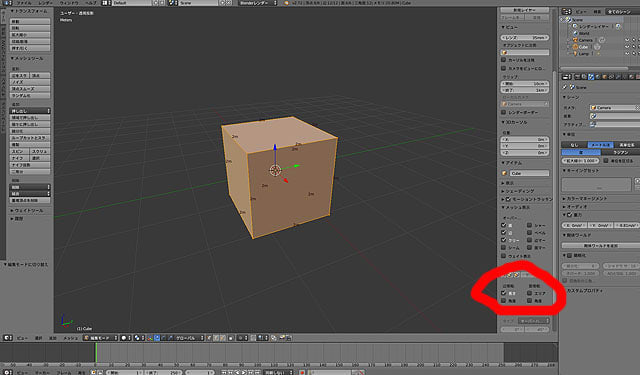
このまま終了させて再度起動すると、メートル法が反映されないので、ファイルのここを選択する。
次回からも反映する。
